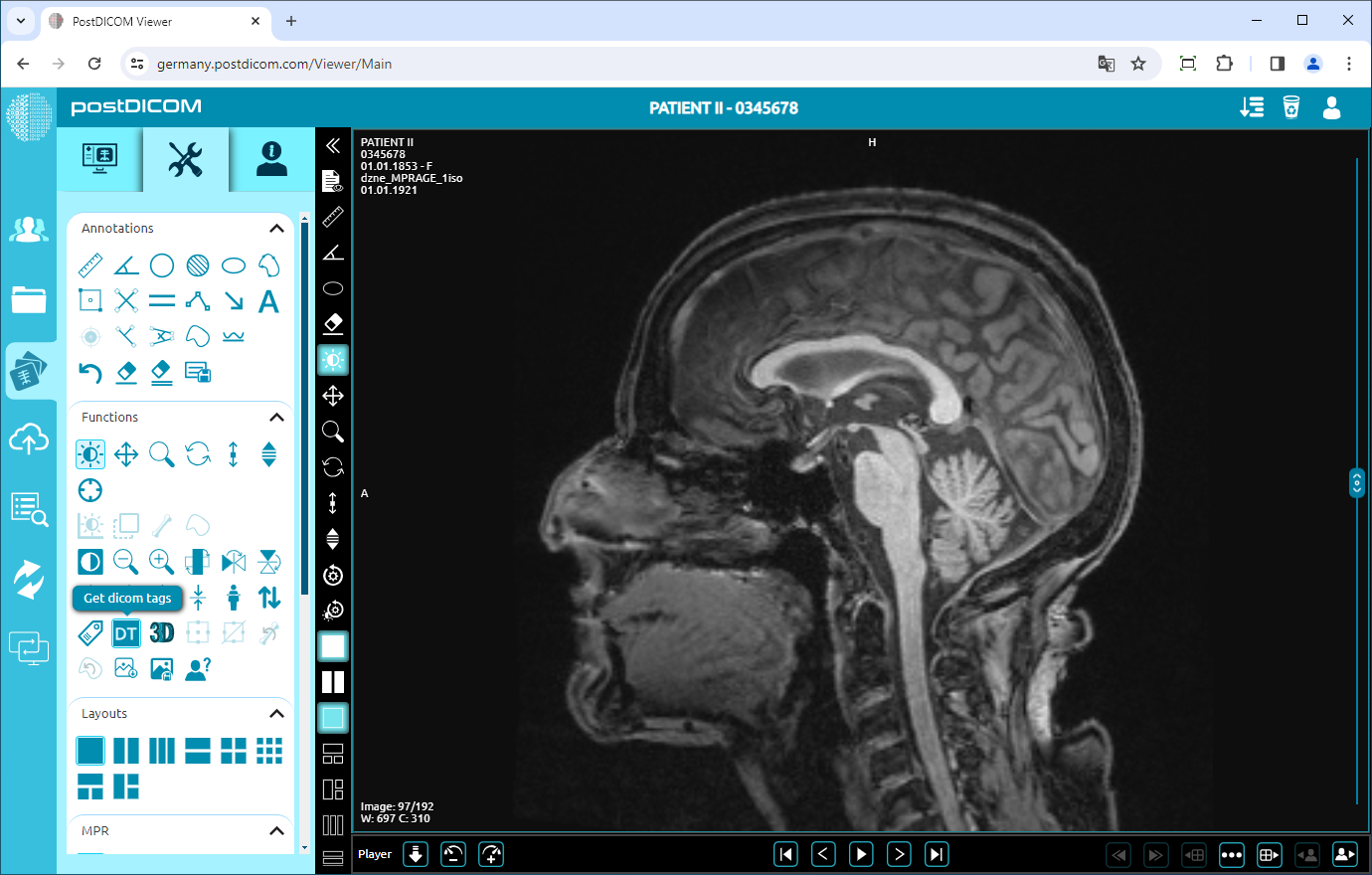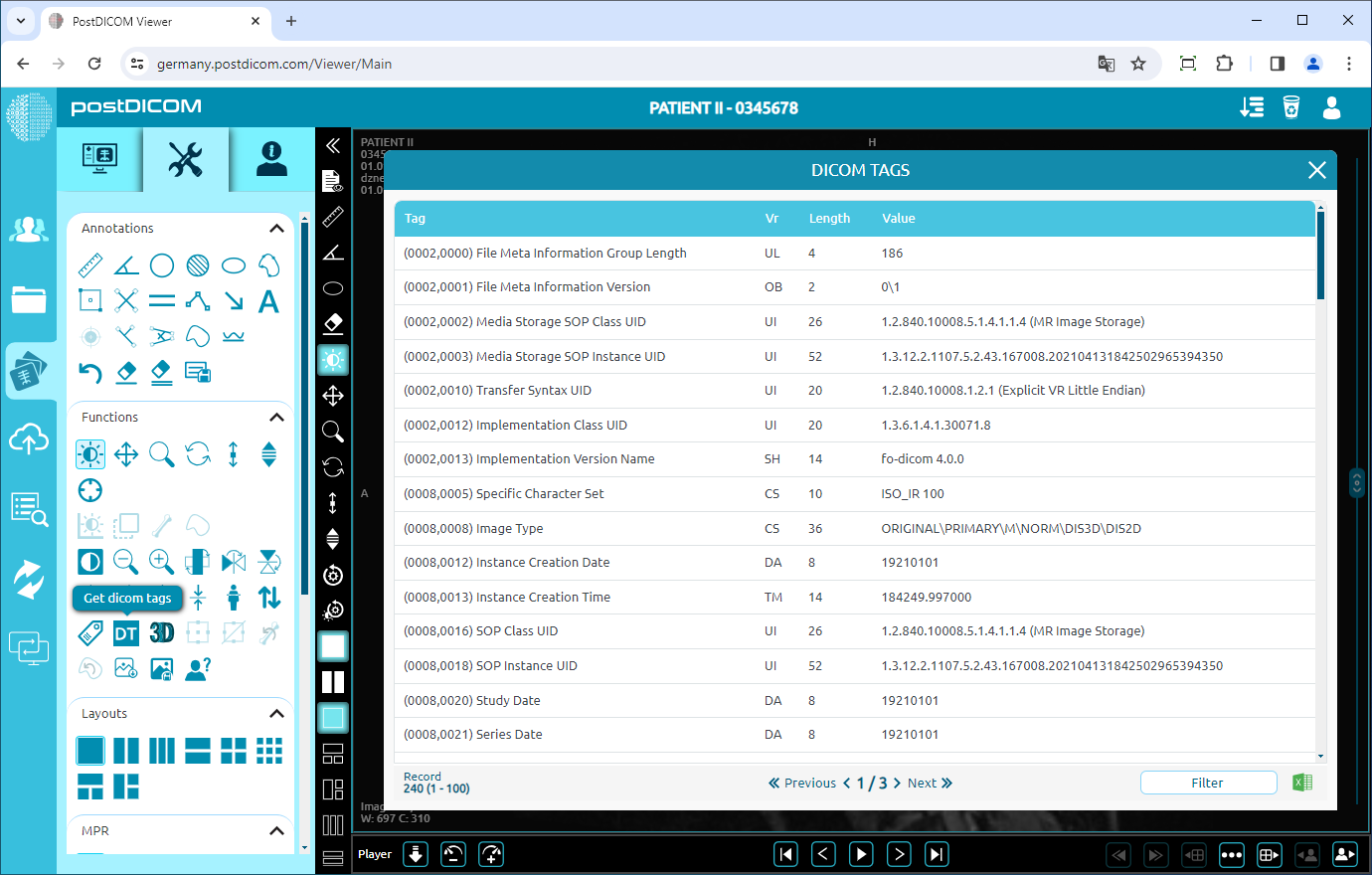På siden «Pasientsøk» vises alle pasientbestillinger i kontoen din. Dobbeltklikk på bestillingen du vil se bildene, og deretter åpnes «Vis» -siden. Klikk på «Verktøy» -ikonet øverst til venstre på siden.
Etter å ha klikket, vises verktøydelen.
For å se DICOM-taggene til et bilde, klikk på ikonet «Få DICOM-koder» på venstre side av siden i «Funksjoner» -feltet.
Når du klikker på ikonet, åpnes DICOM-tagger-skjemaet. Resultatene for DICOM-tagger vises med kolonner Tag, VR, Lengde og Verdi.
Du vil se «Record» -delen nederst til venstre på skjemaet. Den første figuren foran parentesene indikerer det totale antallet koder. Tallene i parentesene angir henholdsvis det første og det siste radnummeret med koder på den viste siden.
Du kan navigere gjennom sider ved å klikke på «Forrige» og «Neste» -knappen nederst på siden. Tallene mellom disse knappene angir henholdsvis gjeldende sidetall og siste sidetall.
For å filtrere DICOM-kodene, fyll ut «Filter» -feltet nederst til høyre i skjemaet, og kodene filtreres automatisk uten å måtte klikke på noen kommandoknapp. Du kan fjerne «Filter» -feltet for å fjerne filtrering.
Hvis du vil lukke DICOM-tags-skjemaet, klikker du på kryssikonet øverst til høyre i skjemaet.